Corrija o aplicativo Project My Screen que não funciona no Lumia 950 ou Windows 10 Mobile
Você tem um smartphone Windows 10 Mobile(Mobile smartphone) , com uma conexão USB-Type C(C connection) , como o Lumia 950 ou o Lumia 950 XL e o aplicativo Project My Screen(Project My Screen app) para Windows parece não funcionar? Ele inicia e mostra apenas uma tela preta, sem projetar a imagem do smartphone. Se isso acontecer e você não souber o que fazer, leia este guia para saber o que você precisa fazer para corrigir as coisas:
O problema: Project My Screen não projeta a imagem do seu smartphone
O problema com o aplicativo Project My Screen para Windows( app for Windows) é que ele foi projetado para funcionar apenas com conexões USB 2.0 . Os smartphones modernos com conexões (Modern)Windows 10 Mobile e USB-Type C(Mobile and USB-Type C connections) usam o padrão USB 3.0 . Portanto, se você conectar o cabo de conexão (connection cable)USB 3.0 do seu smartphone em um USB 3.0 do seu computador Windows(Windows computer) e iniciar o aplicativo Project My Screen(Project My Screen app) , tudo o que você obtém é uma tela preta, como a abaixo.
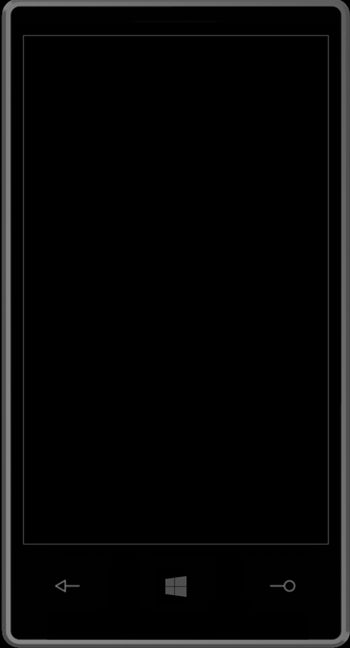
A solução: use uma porta USB 2.0(USB 2.0) ou um cabo de extensão (extension cable)USB 2.0
A beleza do padrão USB 3.0 é que ele é compatível com versões anteriores. Portanto, você conecta o cabo de conexão do seu (connection cable)smartphone(Mobile smartphone) Windows 10 Mobile em uma porta USB 2.0(USB 2.0) no seu computador Windows(Windows computer) , então ele funcionará e o aplicativo Project My Screen(Project My Screen app) também .
No entanto, pode acontecer que você não tenha uma porta USB 2.0(USB 2.0) em seu computador ou dispositivo Windows(Windows computer or device) . Isso acontece especialmente em dispositivos híbridos como o Surface Pro , onde você tem apenas portas USB (port s)3.0(USB 3.0) disponíveis. Se esse for o seu caso, sua única solução é adquirir um cabo de extensão (extension cable)USB 2.0 . Você pode ver esse cabo na imagem abaixo.

Aqui está um que você pode encontrar na Amazon.com(on Amazon.com) e outro na Amazon.co.uk(on Amazon.co.uk) . Depois de ter o cabo de extensão (extension cable)USB 2.0 , conecte o cabo do seu smartphone neste cabo e, em seguida, a outra extremidade do cabo de extensão(extension cable) na porta USB 3.0 do seu computador Windows(Windows computer) . Como o cabo de extensão(extension cable) funciona usando USB 2.0 , a porta USB 3.0(USB 3.0) em seu computador Windows(Windows computer) também funcionará usando USB 2.0 .

Então, ao iniciar o aplicativo Project My Screen(Project My Screen app) , você será solicitado a permitir a projeção da tela. Faça as confirmações necessárias e o aplicativo Project My Screen(Project My Screen app) exibirá o que está na tela do seu smartphone com Windows 10 Mobile .

Isso funcionou para você?
Você(Did) tentou essa correção em casa? Funcionou(Did) para você? Conhece outras soluções para este problema? Infelizmente, a Microsoft precisa corrigir o aplicativo Project My Screen para que funcione com conexões USB 3.0 , não apenas USB 2.0. Smartphones como Lumia 950 ou Lumia 950 XL são mais propensos a serem usados por clientes empresariais que fazem apresentações e essas pessoas podem precisar usar esse aplicativo para fazer apresentações usando seus smartphones. Também é útil para desenvolvedores de software que trabalham na criação de aplicativos para Windows 10 Mobile .
Related posts
Como usar o Continuum no Windows 10 Mobile sem o Microsoft Display Dock
Como receber arquivos via Bluetooth e como encontrá-los no Windows 10 Mobile
Como transferir arquivos para outras pessoas, com Bluetooth, do Windows 10 Mobile
Como conectar um PC Windows 10 a um smartphone Windows 10 Mobile, usando Bluetooth
5 maneiras de fazer a bateria durar mais no Windows Phone 8.1 e Windows 10 Mobile
Como share internet de um Android smartphone para um PC via USB
2 maneiras de ver quais aplicativos do Windows 10 consomem mais bateria
Como se conectar Android ao Windows 10 com Your Phone Companion
Revisão do Microsoft Lumia 650 - Ótimo design encontra hardware ruim!
Como usar o Windows Mobility Center em Windows 10
Como configurar o microfone e os alto-falantes no Skype para Windows 10
Como alterar o idioma de exibição no Windows Phone 8.1 e Windows 10 Mobile
Revisão do Microsoft Lumia 550 - O smartphone Windows 10 Mobile acessível
O que é NFC? Como usar NFC
Como escolher o GPU padrão para jogos ou aplicativos em Windows 10
Como usar o Gravador de Voz no Windows 10 para gravar áudio
Como desinstalar aplicativos e jogos do Windows Phone 8.1 e Windows 10 Mobile
Como atualizar seu smartphone do Windows Phone 8.1 para o Windows 10 Mobile
Baixe e instale aplicativos usando um navegador, em seu smartphone com Windows
2 maneiras de "capturar a tela para a impressora" no Windows 10
